Sådan lukker du baggrundsapps på Android og sparer batteri.
Baggrundsapps på Android giver dig mulighed for hurtigt at få notifikationer og få adgang til apps, men de bruger generelt meget af din telefons batteristrøm. Det åbner også plads til ondsindede applikationer. Android giver dig nu mulighed for at lukke baggrundsapps på din Android-telefon.
Lad os gennemgå måderne til at tvinge lukkede baggrundsapps på din Android-telefon uden at bruge nogen apps.
Sådan lukker du baggrundsapps på Android
Selvom Android altid har givet muligheder for at tillade brugere at lukke baggrundsapps, var det ikke en komplet mulighed. Den har ligget begravet i indstillingerne længe, og du kan hurtigt lukke Baggrundsapps Det bruger hukommelse og batteri på din telefon.
Hvis du har en Pixel-telefon eller en fungerende Android-telefon Android 13 eller senere kan du hurtigt lukke baggrundsapps.
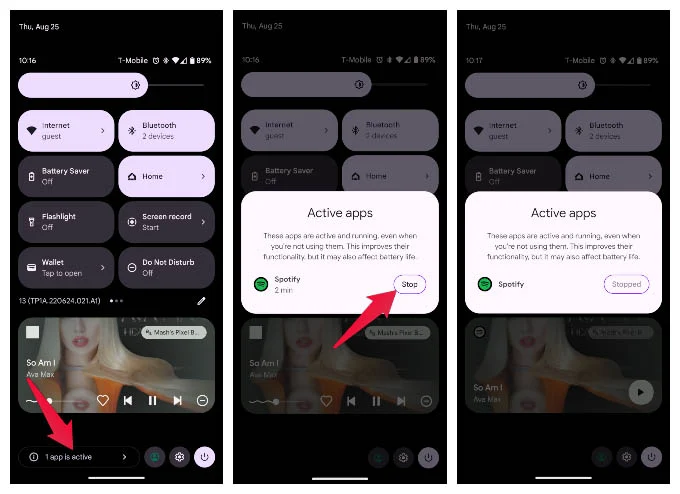
- swipe ned Fra toppen af skærmen to gange for at åbne Hurtige indstillinger .
- Nederst vil du se oplysninger om nummeret Aktive apps Du har.
- Klik på den viste tekst.
- Klik derefter på knappen " slukker Modsat den app, du vil lukke fra listen.
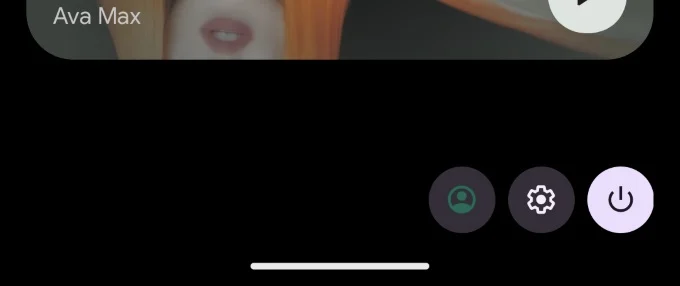
Så let er processen blevet på Android 13. Desuden Indikatorer for privatliv og switch Tilføjet i Android 12 har Android-brugere nu stor kontrol over deres apps.
Sådan dræber du baggrundsapps på Android 12 og tidligere
Som tidligere nævnt har dræbning af baggrundsapps altid været en mulighed på Android, men det var ikke nemt. Agurk blev begravet i Udviklerindstillinger . Hvis du ikke bruger Android 13, kan du stadig lukke baggrundsapps fra indstillingerne på din telefon.
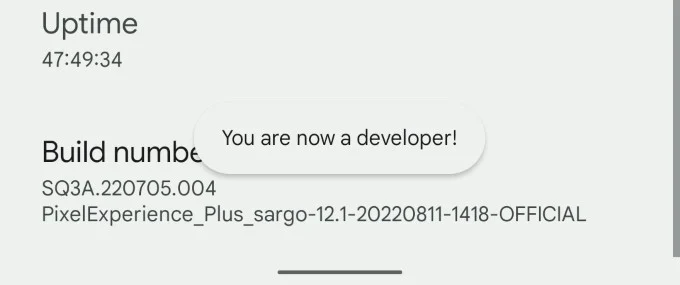
- Åbn en app Indstillinger på din telefon og gå til Om telefon .
- Rul ned til bunden og tryk Bygge nummer Ofte 5-7 gange.
- Gå ind personligt identifikations nummer أو اللمة المرور Når du bliver bedt om det.
- Hvis du gør det rigtigt, vil du se en skål, der siger: Du er nu udvikler! . "
- Der henvises til Indstillinger og bestille .
- Klik på Udvikler muligheder .
- Find Tjenester kører .
- Her vil du se en liste over baggrundsapps og processer fra forskellige apps.
- Klik på en hvilken som helst app eller proces ønsker at lukke ind baggrunden .
- klik på knappen Hold op .
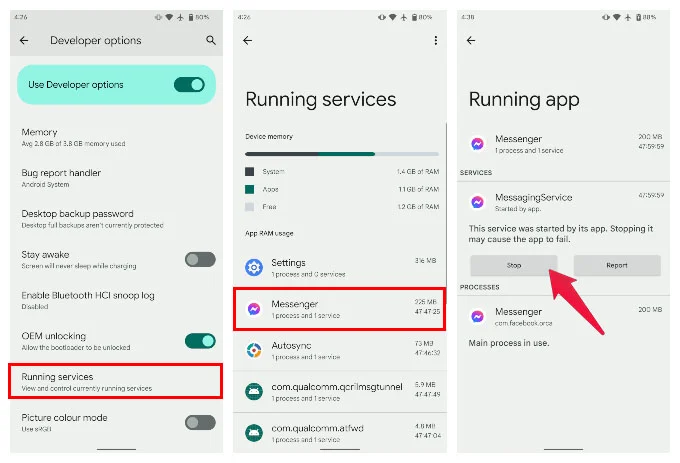
Mange apps forbliver i baggrunden, selv efter at du har lukket dem fra det seneste apps-vindue. Du kan slippe af med disse apps ved hjælp af ovenstående metoder; Men hvis en aktiv app har brug for en anden app i baggrunden, er det måske ikke den bedste idé.
Tving til at stoppe Android-apps
Mens vi taler om at lukke uønskede apps, er her noget, du kan gøre for at lukke uønskede apps. Tving til at lukke apps på din telefon. Måske en app, der ikke reagerer, eller bare en baggrundsapp, som du allerede kender.
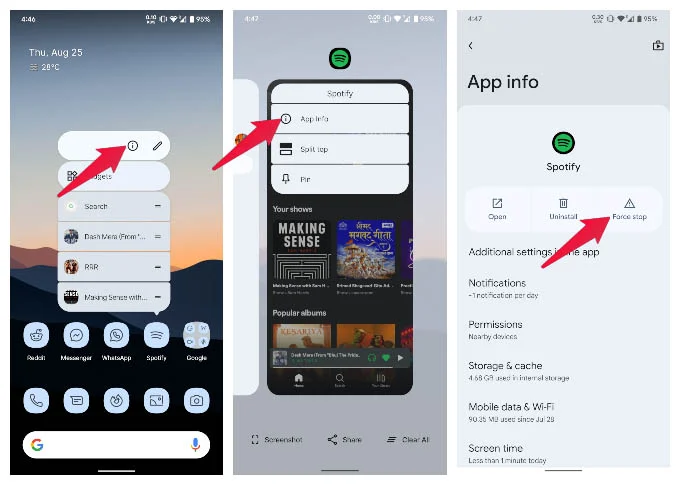
- For at tvinge en app på Android skal du gå til Indstillinger .
- Tryk derefter på Ansøgninger , og vælg derefter appen. Klik på Vis Alle apps Hvis du ikke ser appen med det samme.
- Tryk på på appinfoskærmen Tvunget stop .
Der er alternative måder at komme hurtigere til appens infoside. du kan Langt tryk På app-ikonet på nogle enheder for at se muligheden Ansøgningsoplysninger . På samme måde kan du trykke på appikonet på skærmen med de seneste apps for at se den samme mulighed.
Nu undrer du dig måske over, at du kan gøre det samme ved at skubbe en app på Seneste apps skærm . Den seneste apps-skærm viser dig dog kun de nyligt åbnede apps. Det viser ikke baggrundsapps, der aldrig blev åbnet. Ovenstående metoder viser dig, hvilke baggrundsapps der kan køre med eller uden din tilladelse.
Ofte stillede spørgsmål: Luk baggrundsapps på Android
For at forlænge batterilevetiden lukker Android automatisk baggrundsapps, der ikke har været brugt i et stykke tid. Du kan tillade nogle apps at køre i baggrunden uden afbrydelser ved at undtage dem fra Android-batterioptimeringsindstillingerne.
Android tilbyder manuelle måder at lukke baggrundsapps på. I Android 13 er processen meget ligetil; I tidligere versioner er det lidt skjult. Du skal aktivere udviklerindstillinger, hvis du bruger Android 12 eller ældre. Begge metoder er nævnt ovenfor.
I Android 13 kan du se, hvilke apps der kører i baggrunden lige nederst på siden med hurtige indstillinger.








